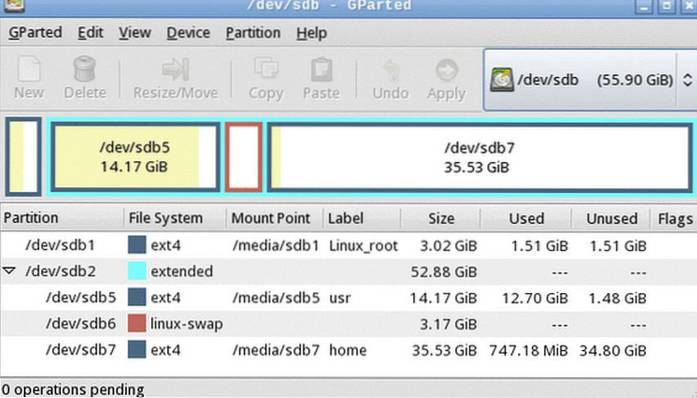 A diferencia de Windows, Linux no monta los sistemas de archivos automáticamente al iniciar la computadora. Tienes que montar cada partición manualmente después del arranque. Esto puede resultar molesto si algunas aplicaciones tienen que acceder al contenido de algunas particiones desmontadas durante el inicio, como un reproductor multimedia. Si su biblioteca de música reside en una partición desmontada, cada vez que abra su reproductor multimedia, el contenido no aparecerá a menos que monte esa partición. En ese caso, es posible que desee montar automáticamente esa partición.
A diferencia de Windows, Linux no monta los sistemas de archivos automáticamente al iniciar la computadora. Tienes que montar cada partición manualmente después del arranque. Esto puede resultar molesto si algunas aplicaciones tienen que acceder al contenido de algunas particiones desmontadas durante el inicio, como un reproductor multimedia. Si su biblioteca de música reside en una partición desmontada, cada vez que abra su reproductor multimedia, el contenido no aparecerá a menos que monte esa partición. En ese caso, es posible que desee montar automáticamente esa partición.
Aquí, voy a discutir sobre la edición del fstab archivo directamente. No necesitará un "cómo" para hacerlo gráficamente.
Empecemos
Primero, cree una copia de seguridad de su fstab expediente. Puede eliminarse más tarde si los sistemas de archivos se montan correctamente. El fstab el archivo está presente en /etc/ directorio. Para hacer esto, abra una ventana de terminal y escriba:
sudo cp / etc / fstab /etc/fstab.original
El archivo fstab almacena entradas en el siguiente formato:
El quinto y el sexto campo son utilizados por la utilidad dump y fsck respectivamente. Estos determinan qué sistema de archivos se debe volcar y el orden de montaje de los sistemas de archivos. A estos se les da un valor 0 generalmente.
También se recomienda que utilice UUID para identificar la partición en lugar de la etiqueta, ya que las etiquetas pueden no coincidir.
Encontrar UUID de la partición:
Para obtener el UUID de la partición deseada, escriba:
sudo blkid
Esto mostraría una lista de particiones con sus etiquetas y UUID. Puede identificar una partición por su etiqueta. O usar lsblk para identificar la partición por su tamaño. Copie el UUID de la partición deseada.
Creando una entrada en fstab:
Abre el archivo / etc / fstab en un editor de texto con privilegios de root. Al final del archivo, agregue una línea que represente los detalles de la partición.
El punto de montaje es generalmente una carpeta en / mnt / directorio, como / mnt / windows. Debe crear una carpeta allí antes del montaje. El tipo de partición se puede determinar a partir del blkid comando dado arriba. A defecto debería ser suficiente en el campo de opción de montaje. Puede proporcionar otras opciones de montaje como uid, gid, umask, etc.en una lista separada por comas después defecto. Después de eso, especifique el

Nota: Después de actualizar el archivo fstab, desmonte las particiones montadas manualmente y escriba sudo mount -a en la terminal. Si obtiene resultados no deseados, como permisos incorrectos, puede actualizar el archivo en consecuencia. Entonces, la próxima vez que inicie el sistema obtendrá los resultados deseados.
NO MODIFIQUE ENTRADAS ANTERIORES EN EL ARCHIVO FSTAB. Puede provocar un sistema que no se puede iniciar. Luego, tendrá que reemplazar el archivo actualizado con el fstab.original archivo creado en el primer paso.
Una nota para los usuarios de Windows
Si tiene un arranque dual con Microsoft Windows 8 (o superior), primero tendrá que deshabilitar el inicio rápido; de lo contrario, su Linux podría mostrar un error al iniciar. Hay una opción en el panel de control> opciones de energía, para deshabilitar el inicio rápido.
Pruebe esto y si encuentra alguna dificultad, comente sus consultas.
Recomendado para usted: Linux Windows Dual Boot y más: arranque múltiple hasta cinco sistemas operativos
 ComputersHowto
ComputersHowto


